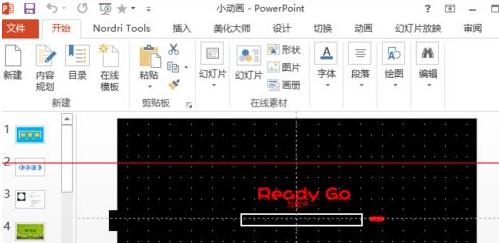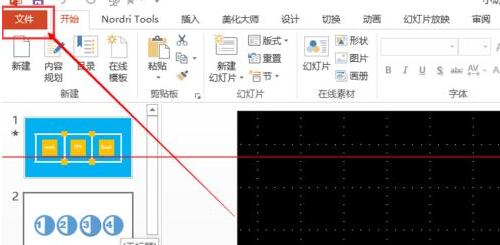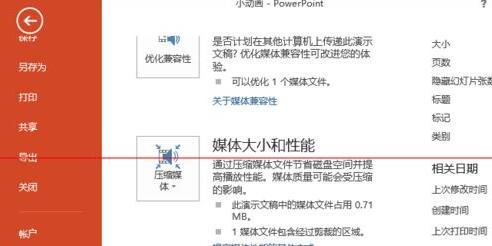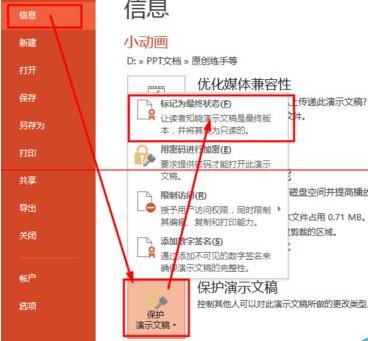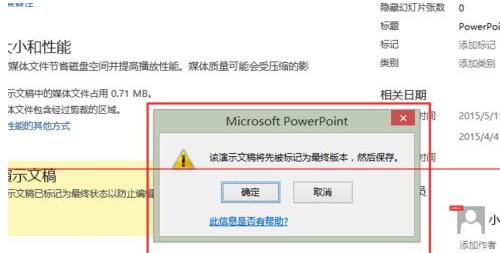PPT演示文稿已确定设置不被修改的操作内容讲解
时间:2022-02-24来源:华军软件教程作者:常山造纸农
想知道PPT演示文稿已确定设置不被修改的操作吗?下面就是小编整理的PPT演示文稿已确定设置不被修改的操作内容,赶紧来看看吧,希望能帮助到大家哦!
1、打开PPT,打开需设置保护的文件
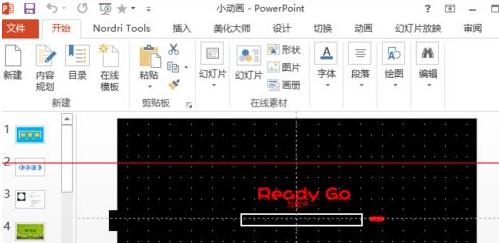
2、在菜单栏左侧找到 “文件”,单击打开
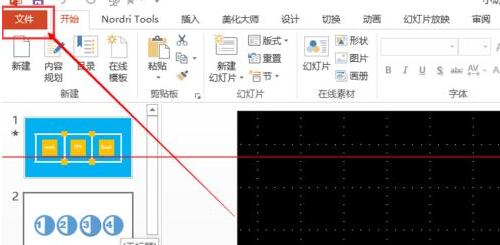
3、这时会出现如下页面,选择左侧列表中的“信息”选项,然后单击“保护演示文稿”图标
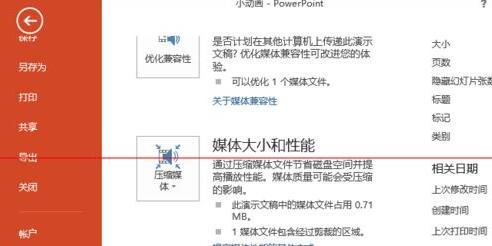
4、单击“保护演示文稿”图标后会出现一些选项,选择“标记为最终状态”
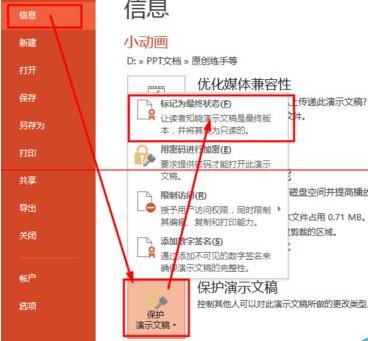
5、此时,会弹出对话框,提示该文档将先被标记为最终版本,然后保存。单击“确定”即可完成设置。
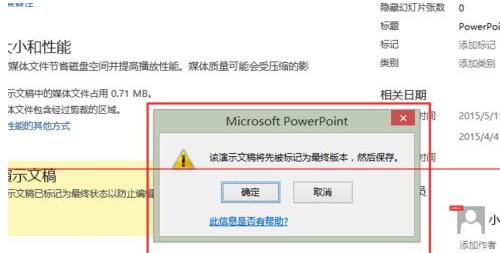
还不了解PPT演示文稿已确定设置不被修改的相关操作的朋友们,不要错过小编带来的这篇文章哦。
热门推荐
-
Xmind思维导图
版本: 26.01.07153大小:158.53 MB
Xmind是一款功能全面、易于使用且高度灵活的思维导图软件,适用于个人用户和团队用户在不同场景下的需求。
...
-
亿图思维导图MindMaster软件
版本: 4.5.9.0大小:1.7MB
亿图思维导图MindMaster是一款功能全面且易用的跨平台思维导图软件。它为用户提供了丰富的布...
-
Kimi智能助手
版本: 1.2.0大小:128 MB
是一款智能助手,由月之暗面提供。它擅长中英文对话,支持约20万的上下文输入。Kimi智能助手可以帮助用户解答...
-
Kimi智能助手
版本: 1.2.0大小:128 MB
是一款智能助手,由月之暗面提供。它擅长中英文对话,支持约20万的上下文输入。Kimi智能助手可以帮助用户解答...
-
Adobe Acrobat DC
版本: 官方版大小:1.19 MB
继AcrobatXI之后,AdobeAcrobatDC 又强势来袭。作为世界上最优秀的桌面版PDF解决方案的后继之作,焕...